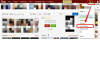Moški in ženska na prenosnih računalnikih Mac
Zasluga slike: Justin Sullivan/Getty Images News/Getty Images
Obstajata dva načina za ping drugih sistemov iz računalnika Mac. Prvi način pinga je prek terminala. Drugi način pinga je prek omrežnega pripomočka.
Ping na Macu
Pošiljanje pinga v drug sistem v omrežju ali prek interneta je najosnovnejši način za preverjanje, ali lahko drugi sistem sprejme zahtevo in se nanjo odzove. V računalniku Mac lahko pošljete ping prek terminala ali prek aplikacije Network Utility.
Video dneva
Uporaba terminala za pošiljanje pinga
Terminal je vmesnik ukazne vrstice, ki se lahko uporablja za vse vrste stvari, vključno s pošiljanjem pinga. Odprite terminal s klikom na Pojdi v menijski vrstici Finderja in kliknite Pripomočki. Dvokliknite na terminal aplikacijo, da jo zaženete.
V terminalu vnesite ping [IP ali URL], zamenjavo nadomestnega mesta [IP ali URL] z imenom spletnega mesta ali naslovom IP, ki ga želite pingati. Pingi se začnejo takoj in nadaljujejo, dokler jih ne ustavite. Če želite ustaviti postopek pinga, vnesite
Ctrl-c. Pošljete lahko tudi določeno število pingov. Če želite to narediti, vnesite ping -c 5 [IP ali URL], kjer je številka pred besedilom oznake število pingov, ki jih želite poslati.Omrežni pripomoček se lahko uporablja za učenje o vašem omrežju ali drugih sistemih v vašem omrežju. Uporabite ga lahko tudi za pošiljanje pinga v drug sistem. V OS X Mavericks se Network Utility nahaja v mapi Applications mape CoreServices, ki se nahaja na Sistem | Knjižnica | CoreServices | Aplikacije. Dvokliknite na Omrežni pripomoček aplikacijo, da jo zaženete. Do Omrežnega pripomočka lahko dostopate tudi tako, da ga poiščete s Spotlight.
V navigacijski vrstici na vrhu zaslona Network Utility kliknite na Ping. Vnesite naslov IP ali URL spletnega mesta, ki ga želite pingati. Izberite med možnostmi za pošiljanje neomejenih pingov ali določitev števila pingov, ki jih želite poslati. Nato kliknite na Ping gumb.
Kaj poskusiti, če vaš ping ne uspe
Ne glede na uporabljeno metodo, če ping ne uspe, prejmete a Ni mogoče razrešiti sporočilo. če vidiš Ni mogoče razrešiti, preverite črkovanje imena domene in se prepričajte, da je pravilno, in poskusite z drugim naslovom IP ali imenom domene.
Če poskusite več različnih domenskih imen in nobeno od njih ne vrne uspešnega pinga, preverite, ali je vaš sistem povezan z internetom ali omrežjem.